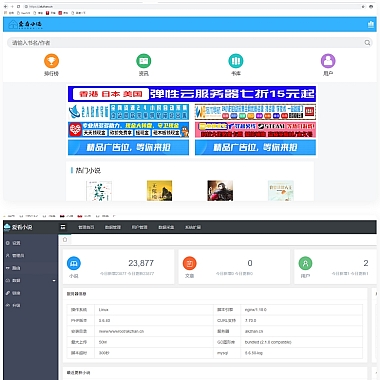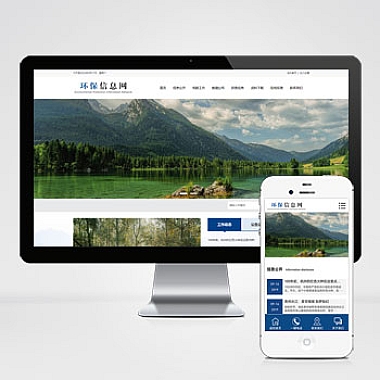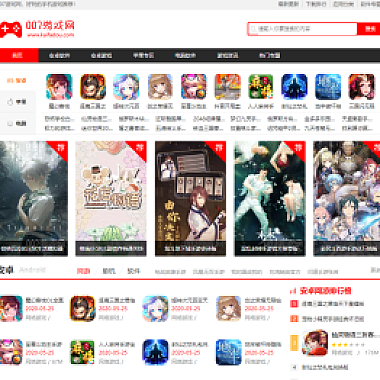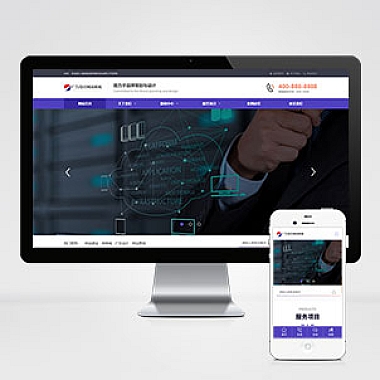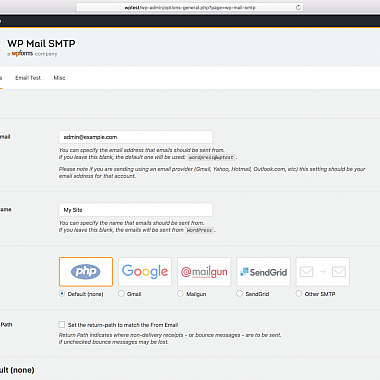Apache报错停止
当遇到Apache服务器报错并停止运行的情况时,需要检查错误日志文件(通常位于/var/log/apache2/error.log或logs/error_log),以确定具体问题所在。解决方案可能包括重启服务、调整配置文件、修复权限问题等。以下是详细分析与解决方法。
1. 检查错误日志
步是查看Apache的错误日志文件。通过以下命令可以快速定位问题:
bash</p>
<h1>查看最近的错误日志</h1>
<p>tail -f /var/log/apache2/error.log
如果日志中显示类似“Address already in use: AH00072: make_sock: could not bind to address [::]:80”的错误信息,这表明端口80已被占用。可以通过以下命令检查占用情况:
bash
sudo netstat -tulnp | grep :80
如果发现其他程序占用了80端口,可以选择关闭该程序或更改Apache监听的端口号。
2. 重启Apache服务
有时,简单的重启操作即可解决问题。使用以下命令重启Apache服务:
bash</p>
<h1>对于Debian/Ubuntu系统</h1>
<p>sudo systemctl restart apache2</p>
<h1>对于CentOS/RHEL系统</h1>
<p>sudo systemctl restart httpd
如果重启后问题仍未解决,可尝试重新加载配置而不中断连接:
bash
sudo systemctl reload apache2
3. 检查配置文件
配置文件错误也可能导致Apache无法正常启动。常见的配置文件路径为/etc/apache2/apache2.conf或/etc/httpd/conf/httpd.conf。可以通过以下命令测试配置文件是否正确:
bash</p>
<h1>对于Debian/Ubuntu系统</h1>
<p>sudo apachectl configtest</p>
<h1>对于CentOS/RHEL系统</h1>
<p>sudo httpd -t
如果返回“Syntax OK”,说明配置文件没有语法错误。否则,根据提示修改相关配置。例如,若出现“Could not reliably determine the server's fully qualified domain name”错误,可以在配置文件中添加以下内容:
apache
ServerName localhost
然后保存并重启Apache服务。
4. 权限问题排查
文件或目录权限设置不当可能导致Apache无法访问资源。确保网站根目录及其子文件具有正确的权限。例如,对于默认的/var/www/html目录,可以执行以下命令:
bash
sudo chown -R www-data:www-data /var/www/html
sudo chmod -R 755 /var/www/html
SELinux策略也可能限制Apache访问某些文件。如果是CentOS系统,可以临时禁用SELinux以测试是否为相关问题:
bash
sudo setenforce 0
如果问题解决,建议调整SELinux策略而非永久禁用。
5.
Apache报错停止的原因多种多样,但通过检查错误日志、重启服务、验证配置文件以及调整权限等步骤,大多数问题都能迎刃而解。在实际操作中,应结合具体情况逐一排查,找到最合适的解决方案。